Игры Windows 7
Папка «Игры» в Windows 7 – это уже не просто папка, а целая система управления играми, включающая множество новых функций, в том числе – возможность настройки обновлений игр, поставляемых в комплекте с Windows 7.
Открытие папки «Игры» в Windows 7
В папку «Игры» можно войти, открыв меню Пуск и выбрав пункт Игры.
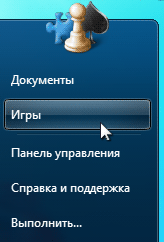
Если в вашем меню Пуск такого пункта нет, то нажмите правой кнопкой мыши на значок Пуск и в появившемся контекстном меню выберите Свойства.
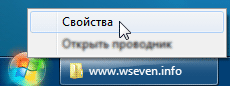
В открывшемся окне Свойства панели задач и меню Пуск на вкладке Меню «Пуск» нажмите кнопку Настроить.
В окне Настройка меню Пуск найдите элемент Игры и выберите Отображать как меню или Отображать как ссылку.
Нажмите ОК, чтобы сохранить изменения.
Также папку Игры в Windows 7 можно запустить, если открыть меню Пуск, ввести в поисковую строку shell:Games и нажать Ввод.
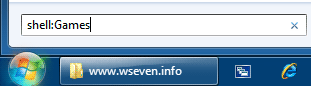
Управление играми в Windows 7
Управление играми в Windows 7 осуществляется в горизонтальном меню папки «Игры», а также с помощью контекстного меню (при щелчке правой кнопкой мыши по значку игры).
Всего в комплекте Windows 7 поставляется 11 игр:
- Chess Titans;
- Mahjong Titans;
- Purble Place;
- Интернет-нарды;
- Интернет-пики;
- Интернет-шашки;
- Косынка;
- Паук;
- Сапер;
- Солитер;
- Червы.
Чтобы прочесть краткое описание игры, наведите курсор мыши на значок игры (если в параметрах папок включены всплывающие подсказки). Чтобы получить более детальную информацию о конкретной игре, запустите игру и нажмите клавишу F1.
Большинство игр имеют возможность настроек уровней сложности, внешнего вида и т.д. Чтобы настроить игру, запустите её и нажмите клавишу F5.
Чтобы играть в Интернет-игры, необходимо подключиться к Интернету и в настройках брандмауэра разрешить каждой игре входящие и исходящие соединения. После запуска, игра сама соединится с игровым сервером и найдет других игроков.
В случае, если ваш веб-оппонент покинет игру, его партию продолжит компьютер.
Чтобы исключить игру из списка, щелкните её значок правой кнопкой мыши и в появившемся контекстном меню выберите пункт Скрыть эту игру.
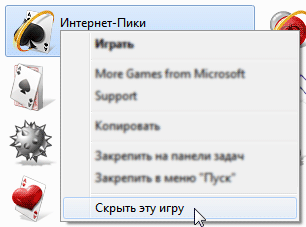
Чтобы снова включить отображение скрытых игр, в горизонтальном меню папки «Игры» нажмите кнопку Параметры и в открывшемся окне нажмите кнопку Показать все элементы.
Если некоторые или все игры, поставляемые с Windows 7, не отображаются в папке «Игры», то откройте Пуск -> Панель управления -> Программы и в разделе Программы и компоненты выберите Включение или отключение компонентов Windows.
Примечание. Некоторые игры Windows, например Chess Titans или «Интернет-шашки», присутствуют только в расширенных версиях Windows 7.
Обновления игр Windows 7
В отличие от предыдущих версий Windows, в Windows 7 появилась возможность включения поиска обновлений игр. По умолчанию поиск обновлений игр в Windows 7 отключен. Чтобы включить его, нажмите кнопку Параметры в горизонтальном меню папки «Игры».
![]()
В открывшемся окне выберите пункт Автоматическая проверка обновлений и новостей в Интернете с уведомлением об их наличии и нажмите ОК. Регулярное и своевременное обновление игр помогает улучшить их производительность.
Добавление других игр в папку «Игры»
Обычно совместимые с Windows 7 игры автоматически добавляются в папку «Игры». Если игра не добавилась автоматически, то просто перетащите исполняемый файл игры (.exe) в папку «Игры». Исполняемый файл игры находится в той папке, куда была установлена игра.
Примечание. Некоторые игры Windows, например Chess Titans или «Интернет-шашки», присутствуют только в расширенных версиях Windows 7.
А где эти игры можно скачать без лишних проблем и по-русски?
Выковырять из дистрибутива Windows 7.
Ковырял-не нашёл!
у меня несохраняются игры на windows 7.что делать????
А у меня папка с играми пуста, там нет ни одной игры…
чтобы установить игры в windows 7, нужно нажать «пуск-панель управления-программы», появится окно, в котором выбираем закладку «включение или отключение компонентов Windows», появится еще одно окно, в котором выбираем вкладку «игры», вот, собственно и все, игры установлены